- Հեղինակ Abigail Brown [email protected].
- Public 2023-12-17 06:51.
- Վերջին փոփոխված 2025-01-24 12:12.
Ինչ իմանալ
- DNS սերվերը փոխելու համար մուտքագրեք ընտրված IP համարները երթուղիչի համապատասխան դաշտերում:
- Օգտագործման ճշգրիտ դաշտերը տարբերվում են՝ կախված սարքի տեսակից:
Այս հոդվածը բացատրում է, թե ինչպես փոխել DNS (դոմենային անվանման համակարգ) կարգավորումները ձեր տնային ցանցում:

Ընտրեք DNS ծառայություն
Ինտերնետ կապերը հիմնված են DNS-ի վրա՝ lifewire.com-ի նման անունները հանրային IP հասցեների թարգմանելու համար: DNS օգտագործելու համար համակարգիչները և տնային ցանցի այլ սարքերը պետք է կազմաձևվեն DNS սերվերների հասցեներով:
Ինտերնետ պրովայդերներն իրենց հաճախորդներին մատակարարում են DNS սերվերի հասցեներ՝ ծառայության ստեղծման շրջանակներում: Սովորաբար, այս արժեքները ավտոմատ կերպով կազմաձևվում են լայնաշերտ մոդեմի կամ լայնաշերտ երթուղիչի վրա DHCP-ի միջոցով (դինամիկ հոսանքի կազմաձևման արձանագրություն): Խոշոր ինտերնետ պրովայդերները պահպանում են իրենց սեփական DNS սերվերները: Որպես այլընտրանք գոյություն ունեն մի քանի անվճար ինտերնետ DNS ծառայություններ:
Որոշ մարդիկ նախընտրում են օգտագործել որոշակի DNS սերվերներ, քան մյուսները՝ հուսալիության, անվտանգության կամ անունների որոնման ավելի լավ կատարողականության համար:
Փոխել DNS սերվերի հասցեները
Դուք կարող եք մի քանի DNS կարգավորումներ սահմանել ձեր լայնաշերտ երթուղիչի տնային ցանցի (կամ ցանցի այլ դարպասային սարքի համար): DNS սերվերը փոխելու համար անհրաժեշտ է միայն մուտքագրել ընտրված IP համարները երթուղիչի կամ այլ հատուկ սարքի կազմաձևման էջի համապատասխան դաշտերում:
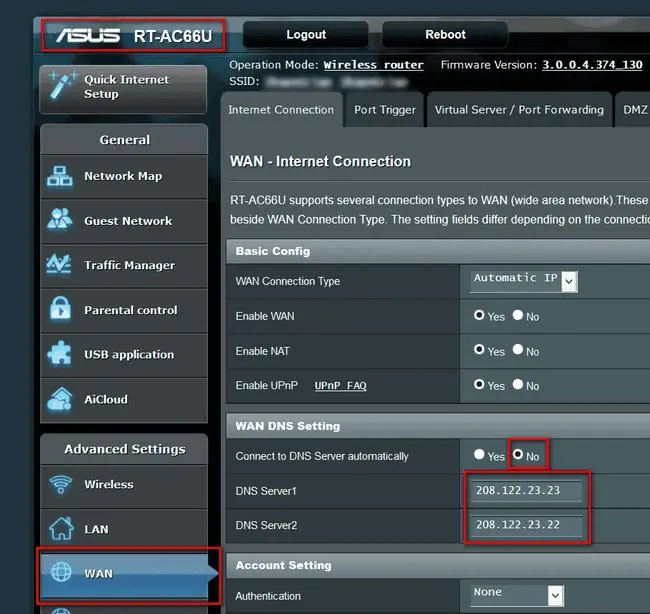
Օգտագործման ճշգրիտ դաշտերը տարբերվում են՝ կախված սարքի տեսակից: Ահա դաշտերի մի քանի օրինակներ՝
- D-Link երթուղիչներ՝ առաջնային DNS սերվեր և երկրորդական DNS սերվեր
- Linksys երթուղիչներ՝ Static DNS 1 և Static DNS 2
- Netgear երթուղիչներ՝ Առաջնային DNS և Երկրորդական DNS
- Windows սարքեր՝ TCP/IP հատկություններ ցանցային կապի Նախընտրելի DNS սերվեր և Այլընտրանքային DNS սերվեր
- Mac OSX և macOS՝ Համակարգի նախապատվություններ > Ցանց > Ընդլայնված3 24 DNS ներդիր ցանցային կապի համար
- Apple iOS և Android. DNS բաժին Wi-Fi կարգավորումներ
Երբ դուք փոխում եք DNS սերվերի հասցեները որոշակի հաճախորդի սարքում, փոփոխությունները վերաբերում են միայն այդ սարքին: Երբ DNS հասցեները փոխվում են երթուղիչի կամ դարպասի վրա, դրանք կիրառվում են այդ ցանցին միացված բոլոր սարքերի վրա:
OpenDNS-ի մասին
OpenDNS-ն օգտագործում է 208.67.222.222 (հիմնական) և 208.67.220.220 հանրային IP հասցեները: OpenDNS-ը նաև տրամադրում է որոշակի IPv6 DNS աջակցություն՝ օգտագործելով 2620:0:ccc::2 և 2620:0:ccd::2:
Ինչպես եք կարգավորում OpenDNS-ը տարբերվում է՝ կախված սարքից:
Google Public DNS-ի մասին
Google Public DNS-ն օգտագործում է հետևյալ հանրային IP հասցեները՝
- IPv4. 8.8.8.8 և 8.8.4.4
- IPv6՝ 2001:4860:4860::8888 և 2001:4860:4860::8844
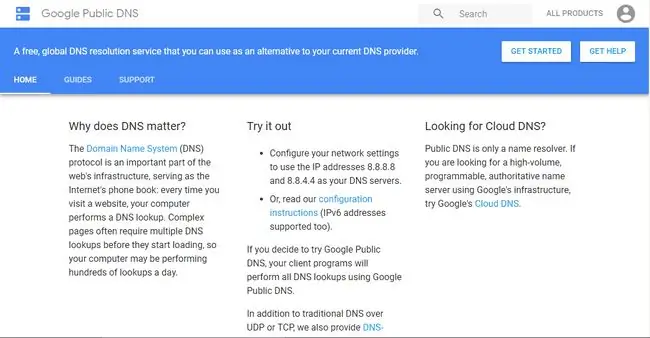
Google-ը խորհուրդ է տալիս, որ միայն օպերացիոն համակարգի կարգավորումները կարգավորելու հմտություններ ունեցող օգտատերերը կարգավորեն ցանցի կարգավորումները՝ օգտագործելու Google Public DNS:






